Procreate绘画是一款非常实用的绘图,操作者可以通过Procreate更加高效、便捷的进行绘画。使用过这款软件的同学都知道,它的笔刷工具能够根据笔压形成深浅、大小不一的线条,能完美的模仿纸绘,那么当我们想要绘制粗细一样的直线应该如何操作呢?今天小编就来带你一起学习学习!

第一步:打开Procreate软件,新建一个画布。
第二步:点击右上角的【画笔库】,找到【书法】,那么这里的画笔工具就有很多能绘制出粗细一致的线条,比如【单线】、【手迹】、【画笔】。
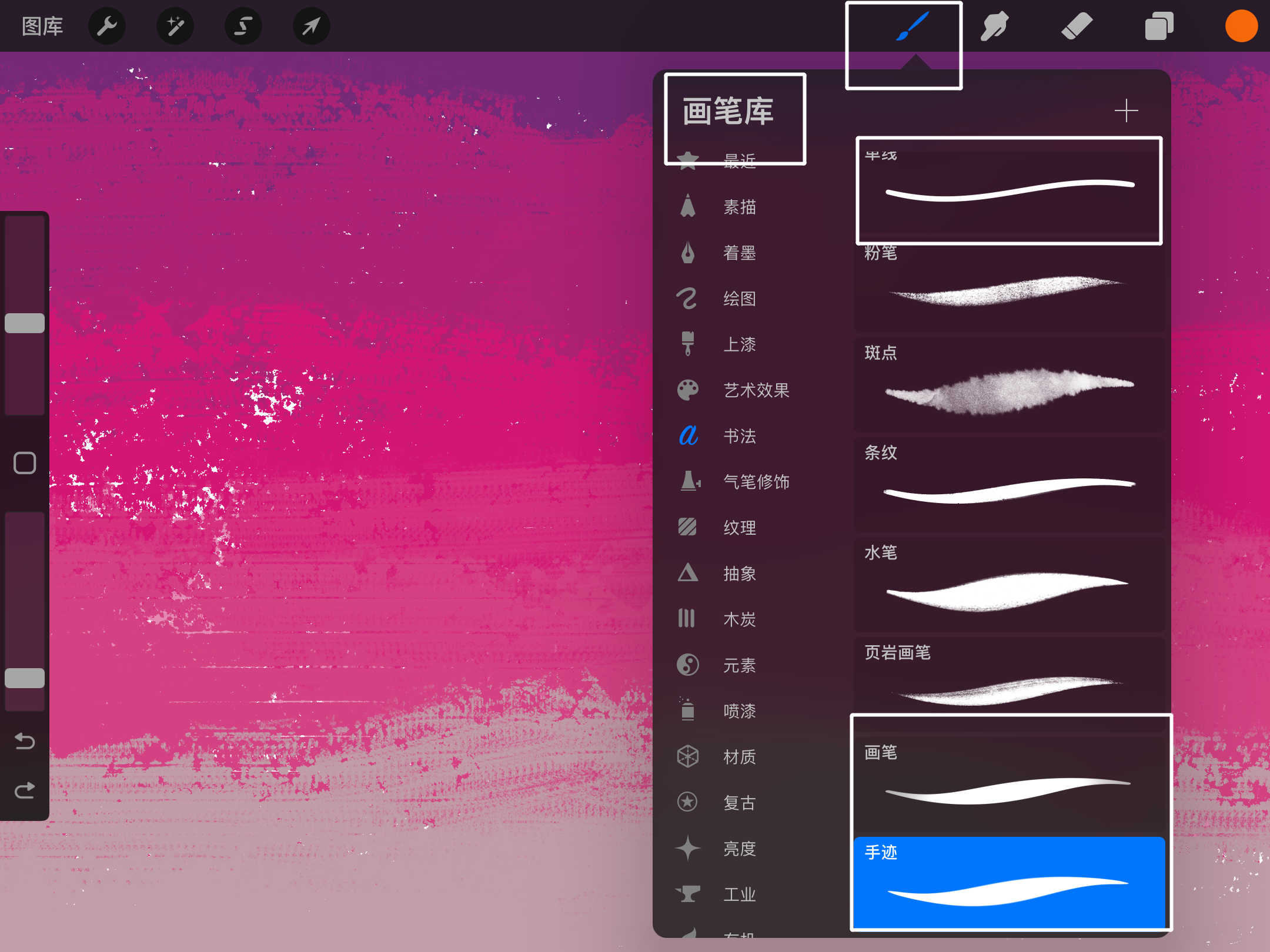
第三步:选择一个画笔后,回到画布中,左边可以调整画笔的大小和不透明度,调整后就可以直接在画布中进行绘制了。
第四步:画一条直线后,稍微停顿一下,这样你画出来的线条就是粗细一致的直线啦!
停顿之后在画布的上方会弹出一个新的选项【编辑形状】,点击后在线段的两段会有两个点,点击拖动就能调整直线的角度和长短,非常的方便。
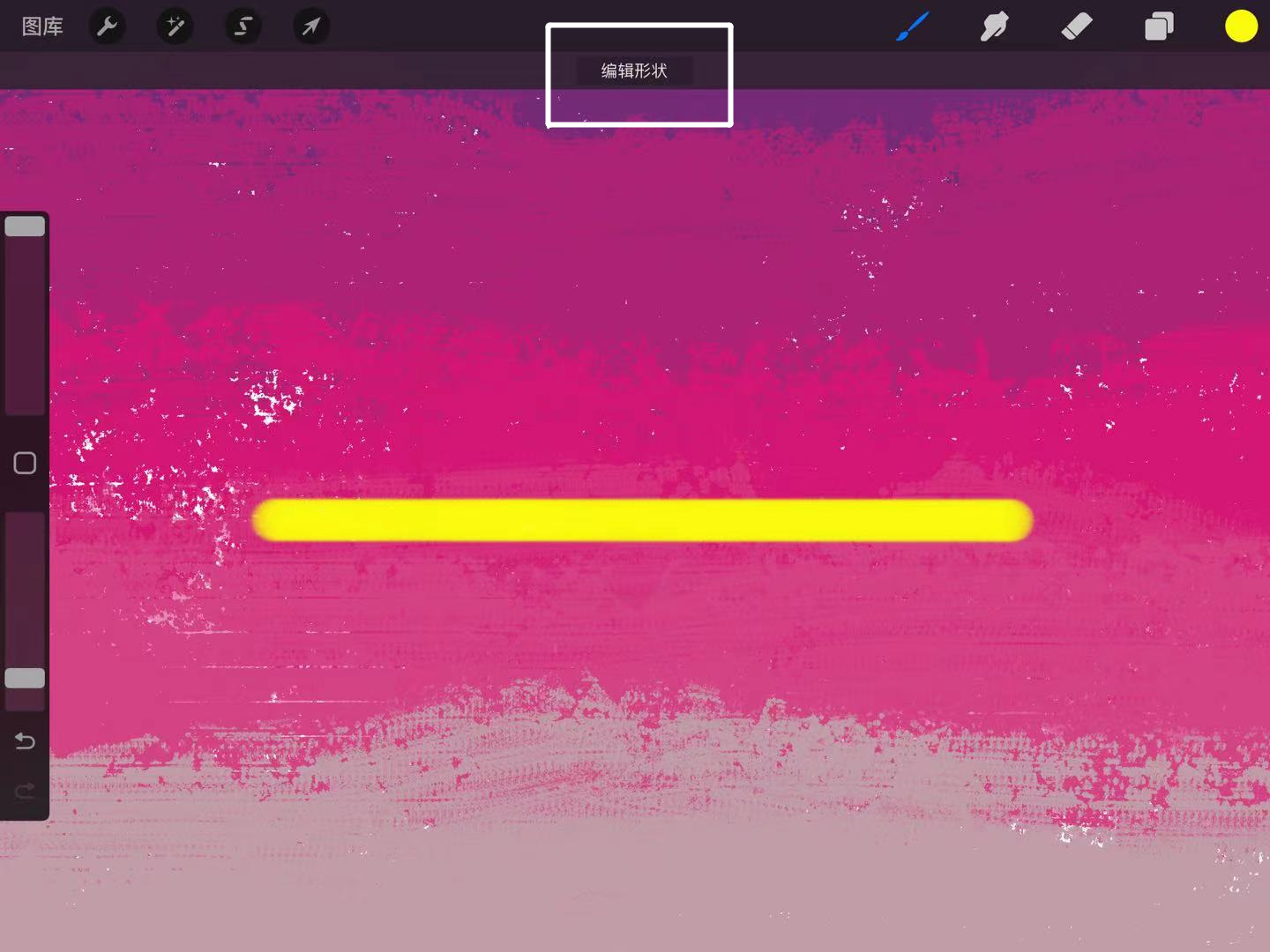
这就是绘制直线的教程咯,对于新手来说,对于Procreate的画笔库中这些画笔工具的特点和用法都不太了解,需要自己多多动手哦,记住几款比较常见的画笔就能快速上手!
以上就是小编对于“procreate如何画粗细一样的直线?procreate怎么画一样粗的线条?”的相关内容分享,希望以上内容能对您有所帮助。

